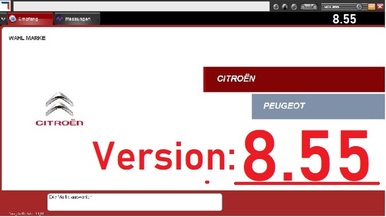
je vous mets DiagBox 8.55 que je vient de recevoir,
version clean avec procédure d'installation
Pour l'install de diagbox V7.76, suivez cette procédure juqu'au bout.
Pour l'install de Diagbox V8.55 suivre cette procédure jusqu'au point /26 ! Puis passer sur le
read me contenu sur l'iso Diagbox V8.
Prérequis :
Utilisez obligatoirement Windows 7 32 bit avec 4Go de RAM !
Vous pouvez utiliser une machine virtuelle type Virtualbox si vous n'avez pas suffisamment de PC
portable mais toujours 4Go de RAM pour Win7 32 bit.
* Antivirus déconnecté durant l'installation et l'utilisation
* Connexion internet déconnecté durant l'installation et l'utilisation
* Firewall désactivé durant l'installation et l'utilisation
Vous pouvez Utiliser Deamon Tool lite gratuit pour lire les fichier iso ou les utilitaires de disque
virtuel présent sur les DVD.
1/ Copiez le contenu du DVD ou le fichier ISO directement sur le bureau
Ne faites jamais d'install depuis un CD ou DVD !
2/ Cliquez sur DBV0702.iso après l'avoir monté et ouvert via Deamon Tool.
3/ Lancez alors diagbox set-up. (ce qui correspond à diagbox 7.01)
4/ Des pilotes seront installés, vous cliquez sur OK
5/ Diagbox se lance automatiquement à l'issu de l'install
(en cas de problème RARE, si Diagbox se lance dans une mini fenêtre au lieu du plein écran.)
Je conseille :
a/ de tout désinstaller avec l'utilitaire contenu sur l'iso, sélection A
b après reboot relancez l'utilitaire de désinstallation, sélection B
c/ Activez le mode administrateur Windows et redémarrez la machine en tant qu'administrateur
b/ Laissez l'internet connecté jusqu'à l'étape 6, puis déconnexion.
c/ Baissez la résolution de l'affichage de deux crans.
6/ Lors de la première fenêtre Activation, vous sélectionnez l’icône activation manuel et vous
laissez XX (c'est à dire ce qui est proposé) et vous validez
7/ Lors de la seconde fenêtre activation vous validez simplement.
8/ Lors de la fenêtre activer les applications vous validez aussi.
9/ Lors de la fenêtre Paramètres, pour les champs obligatoire vous rentrez 0
10/ Lors de la fenêtre recherche MAJ vous dites NON
11/ Recherche carte de communication vous dites NON
12/ Vous sélectionnez Citroën ou Peugeot, vous attendez l'apparition des 4 onglets. (Accueil,
Documentation, Mesures et Rapport) et vous attendez 2 min.
13/ Vous quittez Diagbox.
14/ Sur le bureau vous effacez toutes les icônes inutiles et vous gardez seulement diagbox
15/ Vous redémarrer le PC
16/ Attention l'internet et l'antivirus doivent toujours être déconnectés.
17/ Vous cliquez sur l'icone Diagbox, la maj 7.02 s'installe.
18/ Lors de la fenêtre recherche MAJ vous dites NON
19/ Recherche carte de communication vous dites NON
20/ Vous sélectionnez Citroën ou Peugeot, vous attendez l'apparition des 4 onglets. (Accueil,
Documentation, Mesures et Rapport) et vous attendez 2 min.
21/ Vous quittez Diagbox.
22/ Vous coupez le fichier APPDIAG.SYS qui se trouve à l'emplacement
C:AWRoot\bin\fi\APPDIAG.SYS
23/ Vous le collez dans votre dossier mes documents par ex.
24/ Cliquez ensuite sur Diagbox update 7.01 vers 7.57 situé dans le dossier setup2
25/ Lorsque la fenêtre « install terminé » s'affiche, recollez le fichier APPDIAG.SYS à
l'emplacement d'origine C:AWRoot\bin\fi\.
26/ Redémarrer le PC.
27/ Attention l'internet et l'antivirus doivent toujours être déconnectés.
28/ Lancez diagbox et laissez lui faire sa mise à jour avant le lancement.
29/ Lors de la fenêtre recherche MAJ vous dites NON
30/ Recherche carte de communication vous dites NON
31/ Vous sélectionnez Citroën ou Peugeot, vous attendez l'apparition des 4 onglets. (Accueil,
Documentation, Mesures et Rapport) et vous attendez 2 min.
32/ Vous quittez Diagbox.
33/ Vous reprenez depuis l'étape 22/ pour chaque mise à jour situé dans le dossier Setup 2, jusqu'à
l'update 7.76.
* Comment obtenir le mot de passe ou le lien de téléchargement ?
* How do I get the password or download link?
 viewtopic.php?f=222&t=9976
viewtopic.php?f=222&t=9976* Vous êtes un visiteur? Comment s'inscrire sur ce forum
* You are a visitor? How to register on this forum
 viewtopic.php?f=77&t=296
viewtopic.php?f=77&t=296

